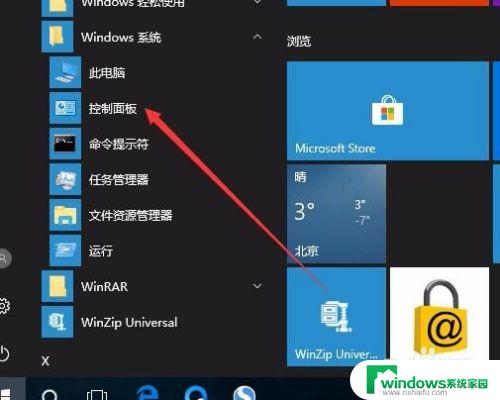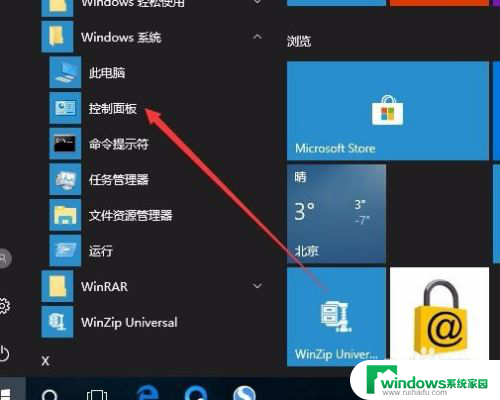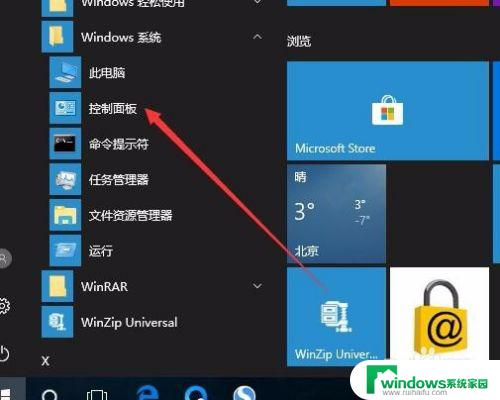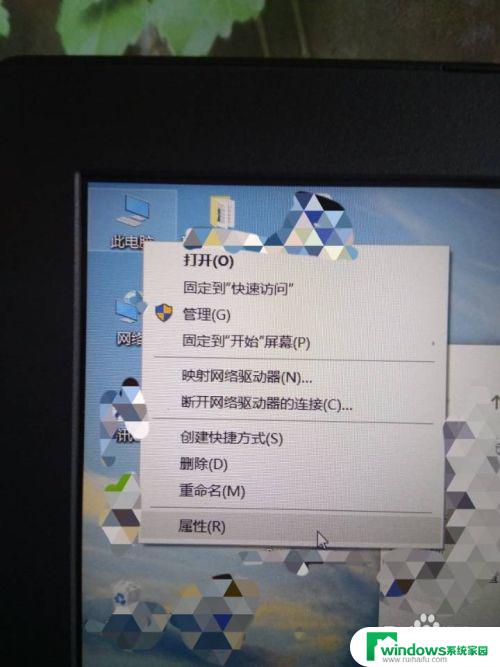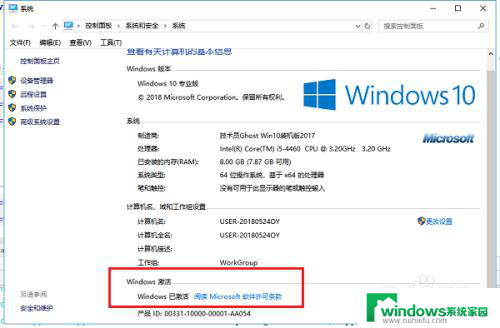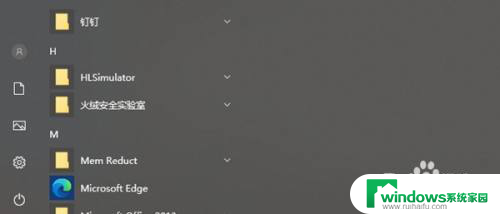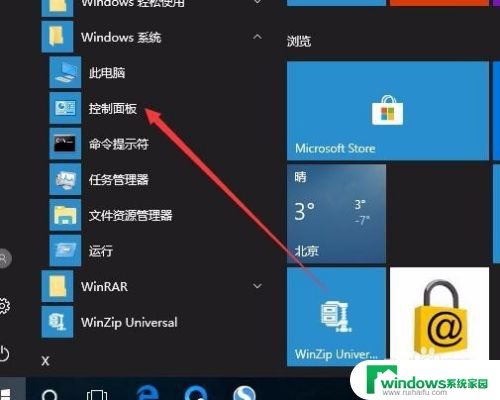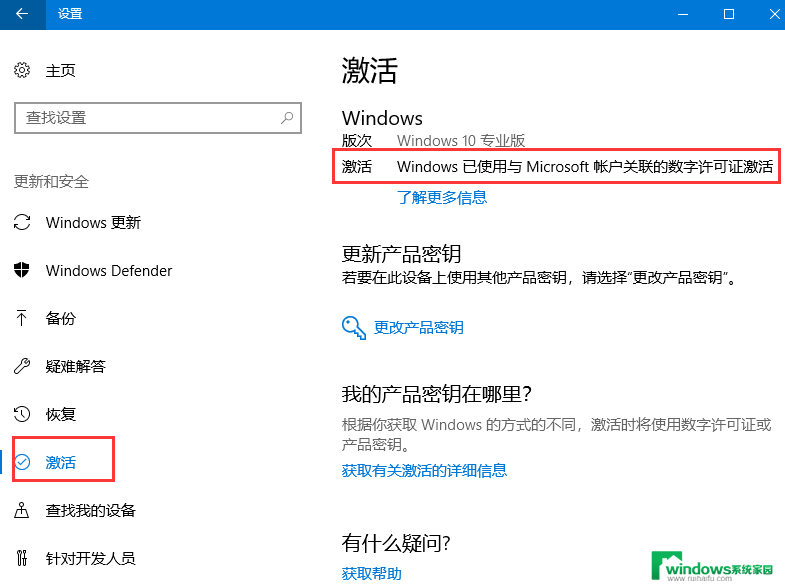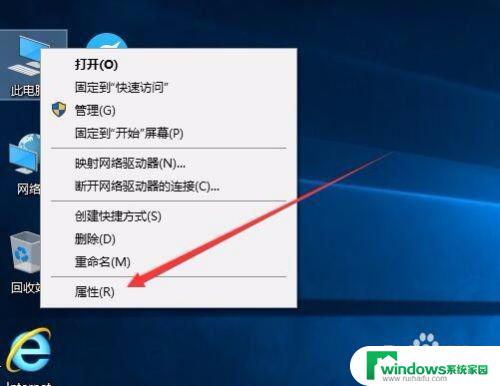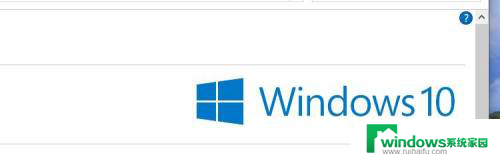win10是否已激活 Win10系统是否已经永久激活
Win10系统是否已经永久激活一直是用户关注的焦点,激活系统可以确保我们能够享受到完整的功能和最新的更新,而且还能够避免出现非正版软件的风险。对于很多用户而言,激活系统并不是一件容易的事情。有些用户可能在购买新电脑时就已经预装了正版Win10系统,而有些用户则可能需要通过其他途径来获取激活码。无论是哪种情况,我们都需要确保自己的Win10系统已经成功激活,并且是永久激活的状态。在本文中我们将探讨如何判断Win10系统是否已经永久激活,以及如何解决激活问题。
方法如下:
1.在Windows10系统桌面,依次点击桌面左下角的“开始/Windows系统/控制面板”菜单项
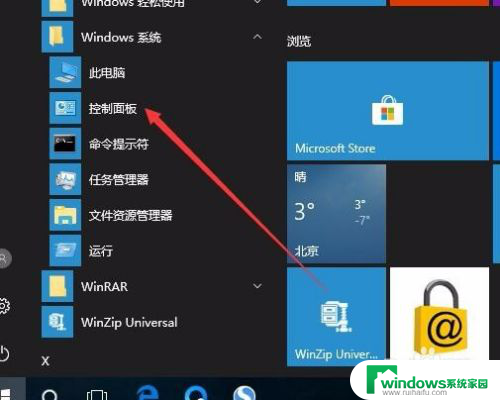
2.这时会打开Windows10系统的控制面板窗口,点击窗口中的“系统和安全”图标。
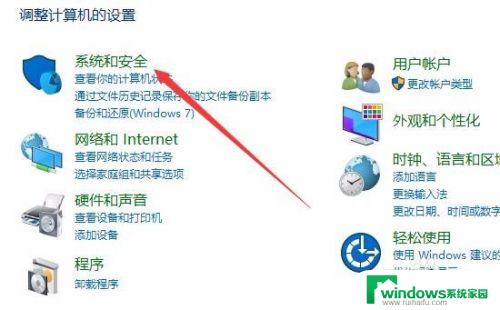
3.在打开的系统和安全窗口中,点击右侧窗口中的“系统”快捷链接。
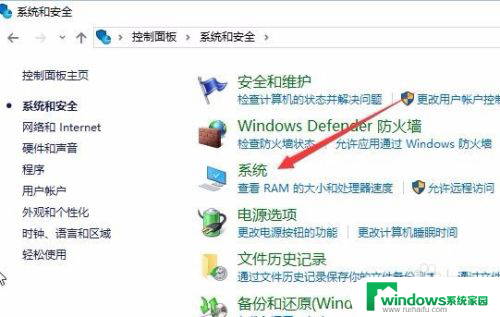
4.在打开的系统窗口中就可以看到Windows 10的系统信息了,同时在Windows 激活一栏中可以看到是否激活
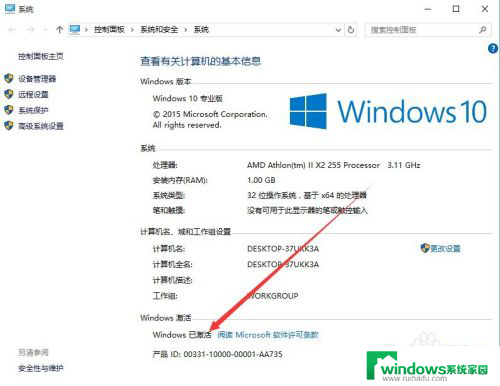
5.在上面的界面中只可以看到系统是否激活了,那么是永久激活还是有时间限制呢?下面我们来看一下是否永久激活,右键点击桌面左下角的“Windows徽标”。然后在弹出菜单中选择“运行”菜单项
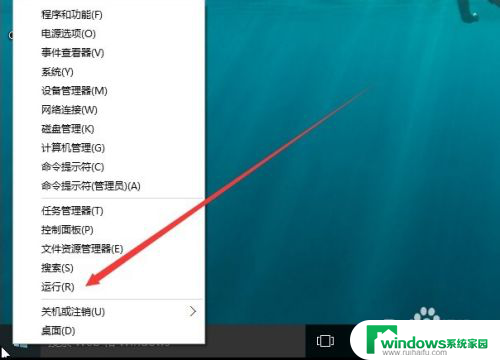
6.在打开的运行对话框中输入slmgr.vbs -xpr命令,点击确定按钮
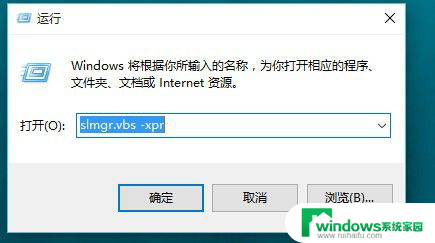
7.这是就会弹出是否永久激活的窗口,笔者的是批量激活。只有180天的时间,如果是永久激活的话,就会在窗口中显示永久激活的字样
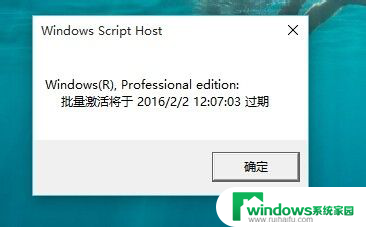
8.接下来我们看一下激活的详细信息,在运行对话框中输入“slmgr.vbs -dlv”,然后点击确定按钮
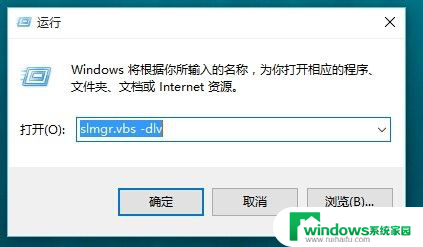
9.这时就会弹出激活的一些详细信息,我们可以通过该窗口了解激活的详细情况。
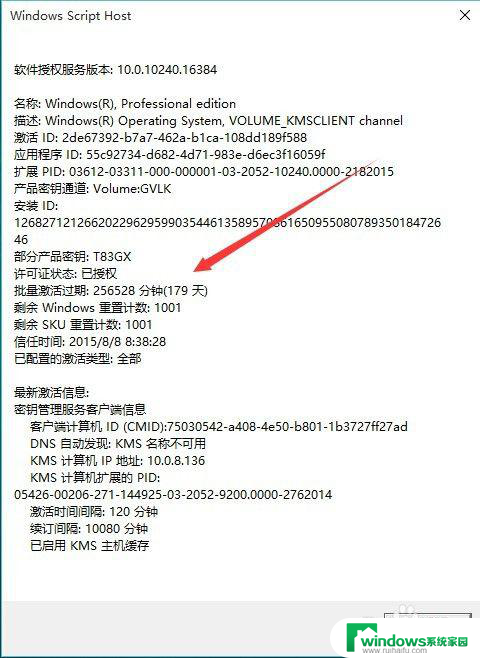
以上为win10激活状态的全部内容,如果您遇到此类问题,您可以根据我们提供的操作步骤解决,这一过程非常简单快捷,一步到位。